Uvod
Doživljavanje problema sa Slack-om na telefonu može biti frustrirajuće, posebno kada se oslanjate na njega za poslovnu komunikaciju. Ponekad se aplikacija možda neće otvarati, obaveštenja ne stižu ili se stalno ruši. Razumevanje razloga iza ovih problema može vam pomoći da ponovo osposobite Slack. Ovaj vodič će vas provesti kroz uobičajene probleme i rešenja za popravku Slack-a na vašem telefonu, kako biste ostali povezani sa svojim timom bez napora.

Uobičajeni Razlozi Zašto Slack Možda Ne Radi na Vašem Telefonu
Identifikovanje uzroka problema je prvi korak ka njegovom rešavanju. Evo nekih uobičajenih razloga zašto Slack možda ne radi na vašem telefonu:
Problemi sa Povezivanjem na Internet
Za pravilno funkcionisanje Slack-a, vaš telefon mora imati stabilnu internet vezu, bilo da je to Wi-Fi ili mobilni podaci. Loša povezanost može dovesti do toga da Slack ne učitava poruke ili ne šalje obaveštenja.
Zastarela Verzija Aplikacije
Korišćenje zastarele verzije Slack-a može uzrokovati probleme sa kompatibilnošću, što dovodi do bagova i problema sa performansama. Redovna ažuriranja su ključna za osiguranje glatkog rada i koristi od novih funkcija i ispravki bagova.
Problemi sa Kompatibilnošću Uređaja
Stariji telefoni ili oni sa zastarelim operativnim sistemima mogu imati problema sa pokretanjem najnovijih verzija Slack-a. Osiguranje da vaš uređaj i njegov softver ispunjavaju zahteve Slack-a je krucijalno za optimalne performanse.
Postavke i Dozvole Aplikacije
Slack zahteva određene dozvole za pravilno funkcionisanje, kao što su pristup obaveštenjima, skladištu i pozadinskim podacima. Nedostatak ili nepravilno konfigurisane postavke mogu ometati rad aplikacije.
Sada kada smo identifikovali uobičajene razloge zašto Slack možda ne radi na vašem telefonu, pređimo na korake za dijagnostikovanje i rešavanje ovih problema.

Provera i Popravka Povezanosti na Internet
Neispravna internet veza je čest uzrok problema sa Slack-om. Evo kako da rešite i osigurate stabilnu vezu:
Osiguravanje Stabilne Wi-Fi ili Mobilne Povezanosti
- Proverite da li druge aplikacije koje zahtevaju pristup internetu rade.
- Prebacite između Wi-Fi i mobilnih podataka da vidite da li se problem rešava.
- Približite se Wi-Fi ruteru kako biste poboljšali jačinu signala.
Ponovno Pokretanje Rutera ili Mobilnih Podataka
Ponovno pokretanje može osvežiti vašu vezu i rešiti privremene probleme:
1. Isključite Wi-Fi ili mobilne podatke na telefonu.
2. Ponovo pokrenite ruter ili uključite i isključite režim avion.
Testiranje Vezanosti sa Drugim Aplikacijama
Proverite da li je problem sa vezom specifičan za Slack proverom drugih aplikacija koje zahtevaju vezu. Ako one rade normalno, problem je verovatno sa Slack-om.
Kada potvrdite da je vaša internet veza stabilna, a Slack i dalje ne radi, sledeći korak može biti ažuriranje aplikacije.
Ažuriranje Slack Aplikacije
Zastarele verzije Slack-a mogu prouzrokovati brojne probleme. Evo kako da osigurate da je vaša aplikacija ažurirana:
Kako Proveriti Ažuriranja Aplikacije
- Otvorite Google Play Store ili Apple App Store.
- Pretražite Slack i proverite status ažuriranja.
Koraci za Ažuriranje Slack-a na iOS i Android-u
Za iOS:
1. Otvorite App Store.
2. Dodirnite vaš profil ikonu.
3. Skrolujte dole da vidite tekuća ažuriranja i dodirnite ‘Update’ pored Slack-a.
Za Android:
1. Otvorite Google Play Store.
2. Dodirnite ikonu meni i izaberite ‘My apps & games’.
3. Pronađite Slack i dodirnite ‘Update’.
Važnost Održavanja Ažuriranja Aplikacije
Česta ažuriranja popravljaju bagove, dodaju nove funkcije i osiguravaju kompatibilnost sa najnovijim operativnim sistemima. Održavanje Slack-a ažuriranim garantuje glatkiji rad.
Ako je vaša aplikacija ažurirana ali se problemi i dalje javljaju, proveravanje kompatibilnosti uređaja je naredni korak.
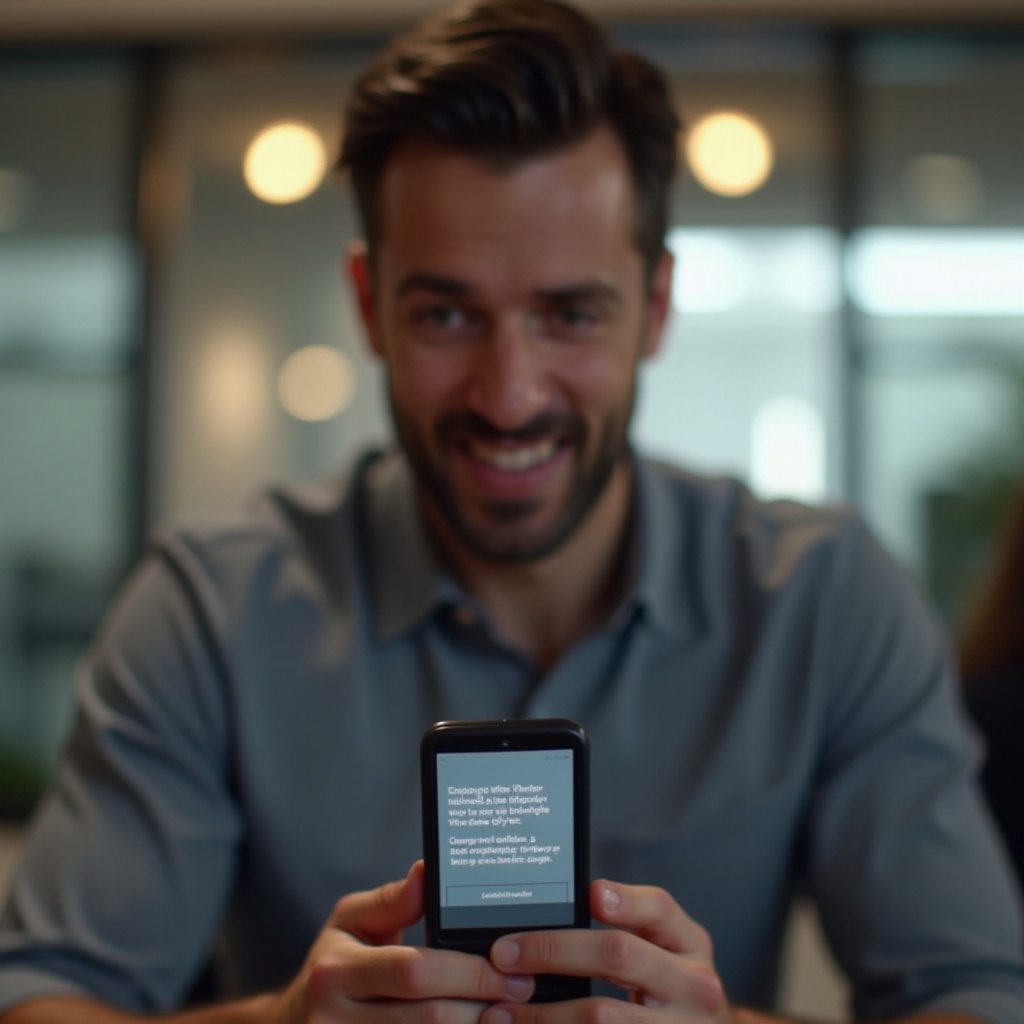
Osiguravanje Kompatibilnosti Uređaja
Ako vaš telefon ne ispunjava minimalne zahteve Slack-a, aplikacija možda neće raditi pravilno. Evo kako da proverite i osigurate kompatibilnost:
Proveravanje Sistemskih Zahteva Slack-a za iOS i Android
Posetite Slack-ov veb sajt ili listu u app store-u da biste pregledali trenutne sistemske zahteve. Uporedite ih sa specifikacijama vašeg uređaja.
Ažuriranje Operativnog Sistema Telefona
Pokretanje najnovije verzije operativnog sistema može pomoći sa kompatibilnošću aplikacija:
1. Idite u postavke telefona.
2. Krećite se do ‘Software Update’.
3. Preuzmite i instalirajte dostupna ažuriranja.
Koraci za Proveravanje Kompatibilnosti Vašeg Uređaja
Osigurajte da vaš uređaj:
1. Ispunjava minimalnu iOS ili Android verziju zahtevanu od strane Slack-a.
2. Ima dovoljno skladišta i memorije za nesmetano funkcionisanje aplikacije.
Sa kompatibilnim i ažuriranim uređajem, odobravanje potrebnih dozvola je ključno za pravilno funkcionisanje Slack-a.
Podešavanje Postavki i Dozvola Aplikacije
Slack zahteva specifične dozvole i podešavanja da bi radio besprekorno. Evo kako da ih konfigurišete:
Uveravanje da su Potrebne Dozvole Odobrene
- Idite u postavke telefona.
- Krećite se do ‘Apps’ ili ‘App Management’.
- Odaberite Slack i osigurajte da su dozvole kao što su obaveštenja, skladište i pozadinski podaci omogućene.
Brisanje Keša i Podataka Aplikacije
Brisanje keša može rešiti mnoge manje probleme:
1. Idite na Postavke > Aplikacije > Slack.
2. Dodirnite ‘Storage’ i izaberite ‘Clear Cache’.
3. Ako problemi traju, izaberite ‘Clear Data’.
Ponovna Instalacija Aplikacije ako je Potrebno
Ako ništa ne uspe, ponovna instalacija Slack-a može rešiti uporne probleme:
1. Deinstalirajte aplikaciju sa telefona.
2. Ponovo pokrenite uređaj.
3. Ponovo preuzmite i instalirajte Slack iz prodavnice aplikacija.
Kao poslednje rešenje, možete potražiti dodatnu pomoć od Slack-ovog tima za podršku.
Potražnja Dalje Pomoći
Ako nijedno od gore navedenih rešenja ne funkcioniše, možda je vreme da potražite pomoć Slack-ovog tima za podršku. Posetite Slack-ov Centar za pomoć ili ih direktno kontaktirajte za personalizovanu pomoć.
Zaključak
Doživljavanje problema sa Slack-om na telefonu može biti ometajuće, ali sa pravilnim koracima za rešavanje problema možete ga ponovo osposobiti da glatko radi. Osiguranje stabilne internet veze, održavanje aplikacije ažuriranom, proveravanje kompatibilnosti uređaja i podešavanje postavki i dozvola aplikacije su ključni koraci. Ako problemi traju, nemojte se ustručavati da potražite dodatnu pomoć. Redovno održavanje i ažuriranja će održavati Slack nesmetano funkcionišućim na vašem mobilnom uređaju.
Često postavljana pitanja
Kako da resetujem Slack na svom telefonu?
Da biste resetovali Slack, očistite keš memoriju i podatke aplikacije putem postavki aplikacije na svom telefonu. Ako to ne reši problem, deinstalirajte i ponovo instalirajte aplikaciju.
Zašto Slack notifikacije ne rade?
Uverite se da su notifikacije omogućene u postavkama Slack-a i sistemskim postavkama vašeg telefona. Proverite internet konekciju i postavke ne ometaj.
Da li Slack može raditi offline na mobilnom?
Slack zahteva internet konekciju za razmenu poruka. Međutim, možete sastavljati poruke i pregledati prethodno učitani sadržaj offline, a sve akcije će biti sinhronizovane kada se ponovo povežete na internet.


